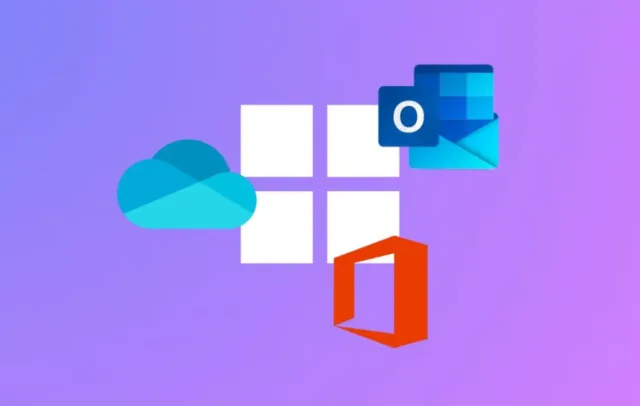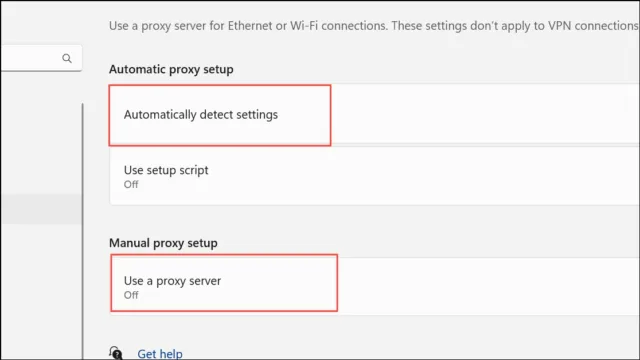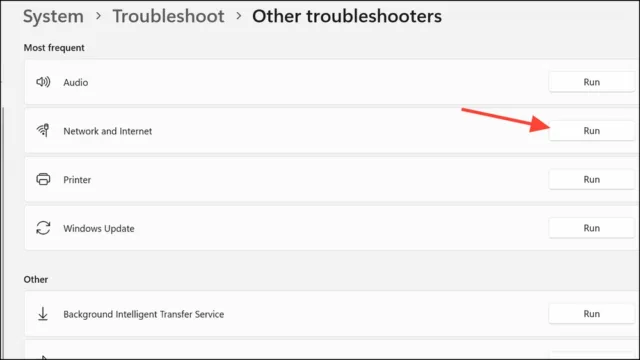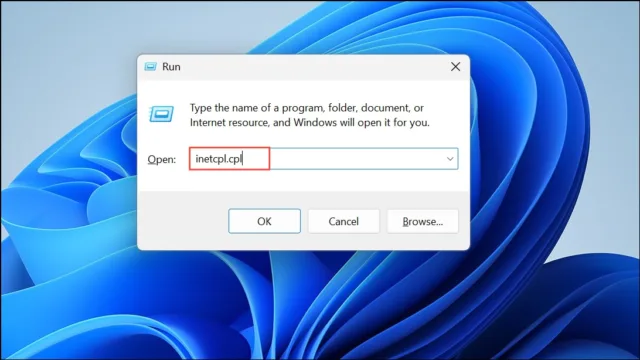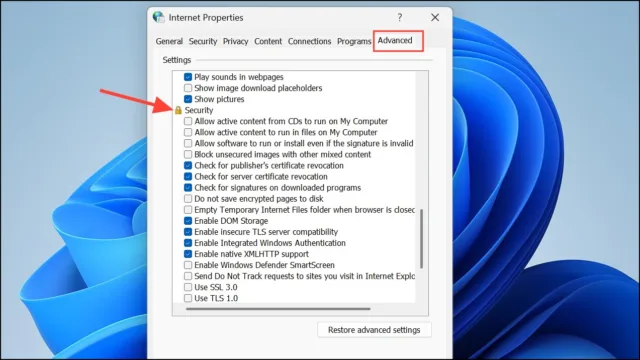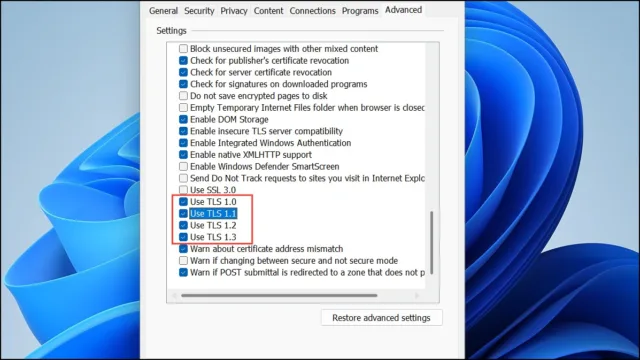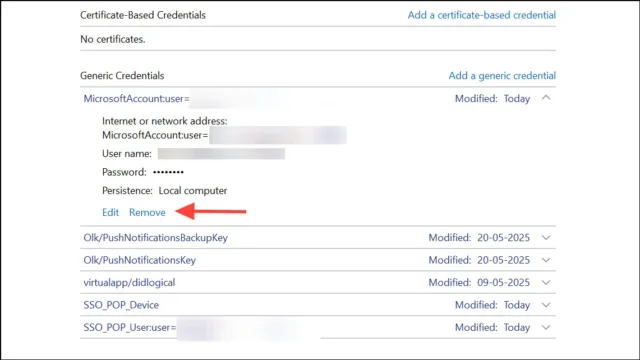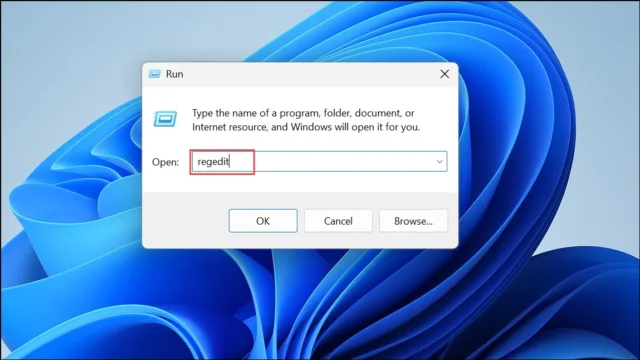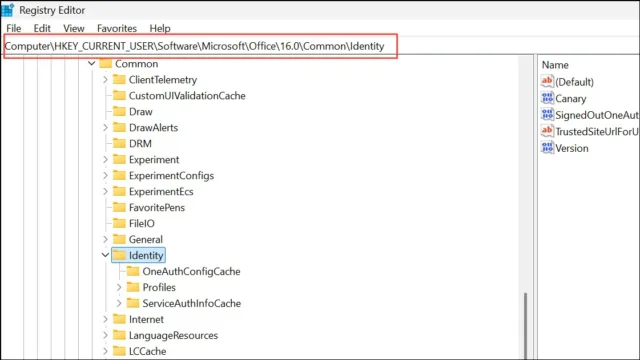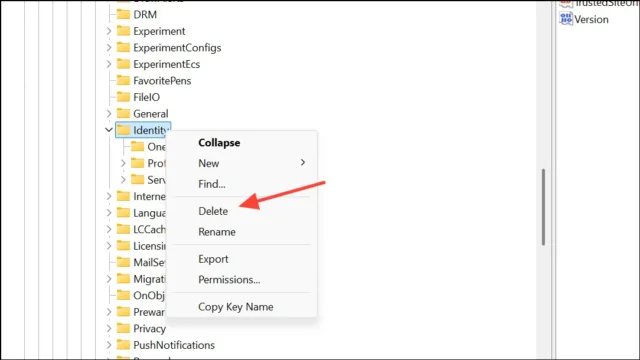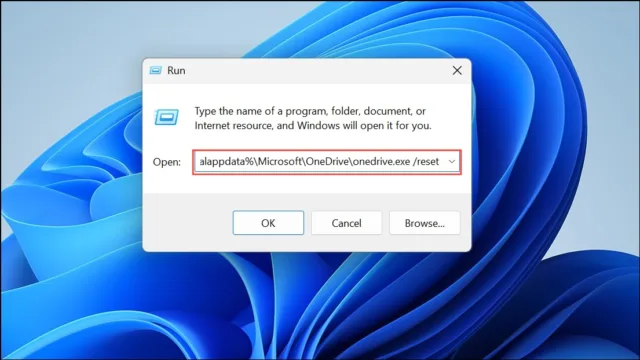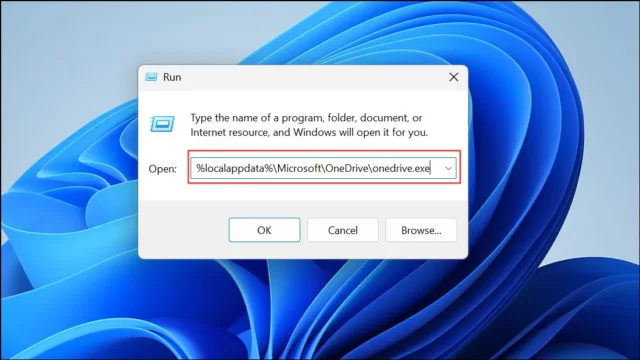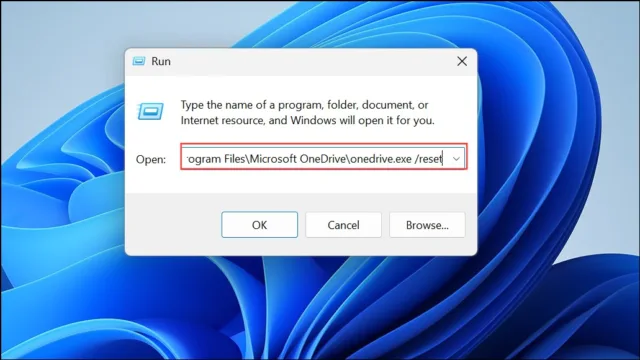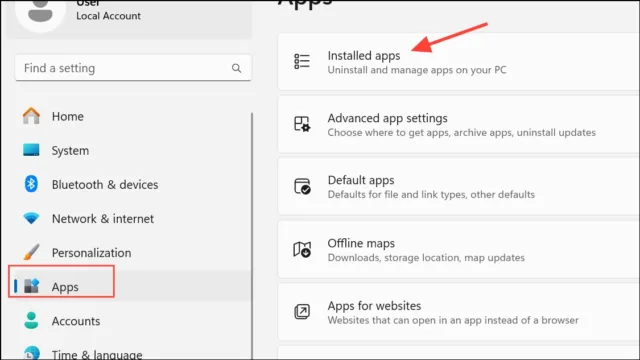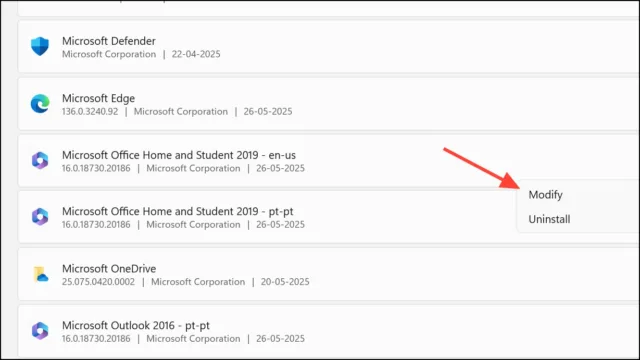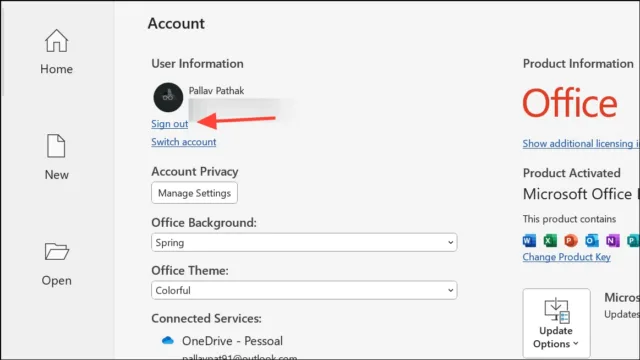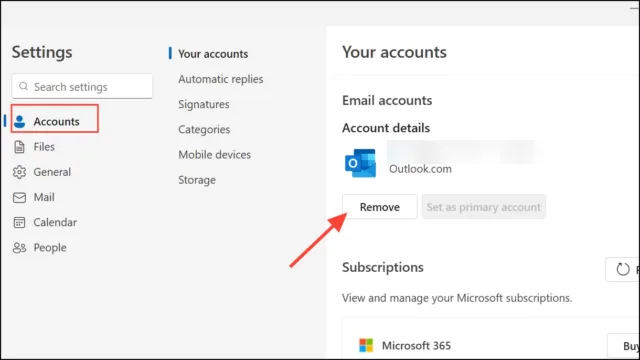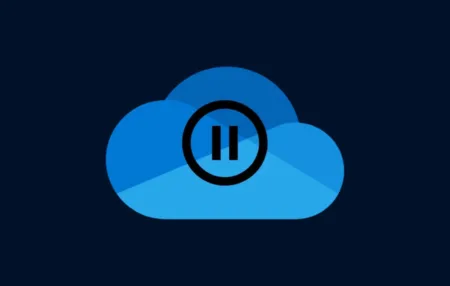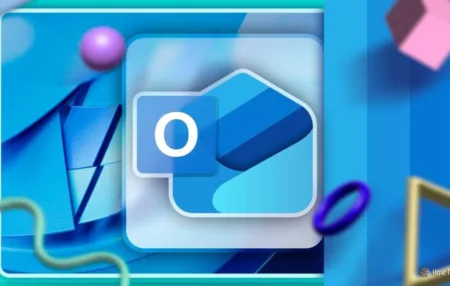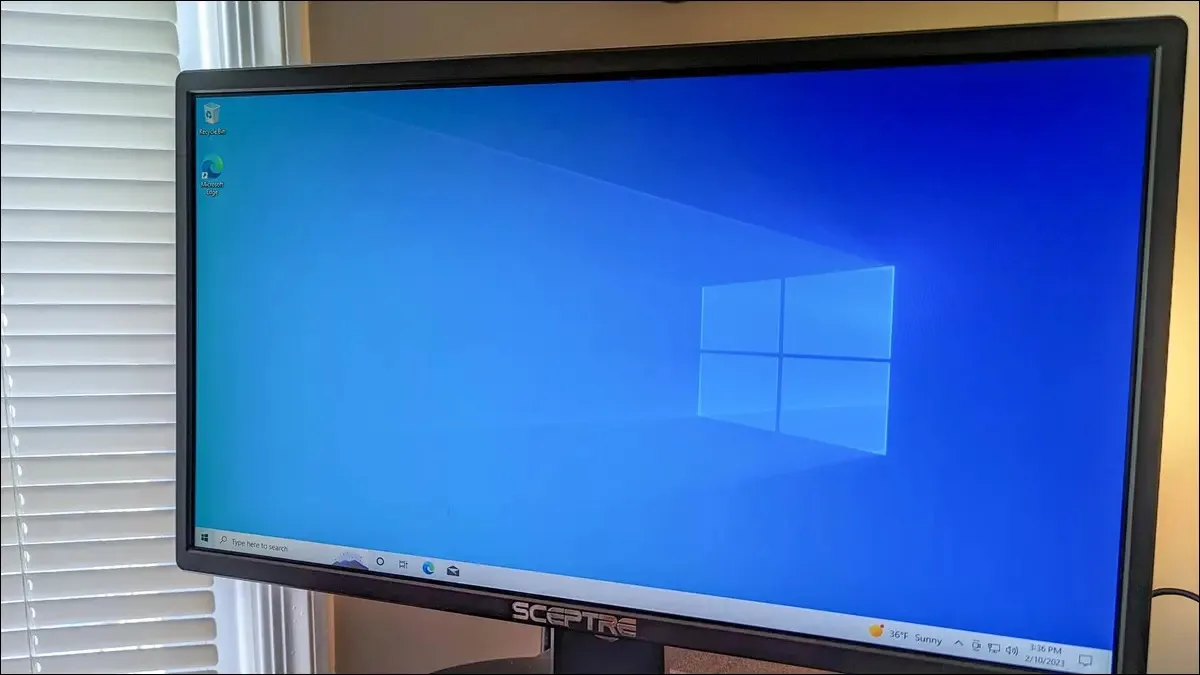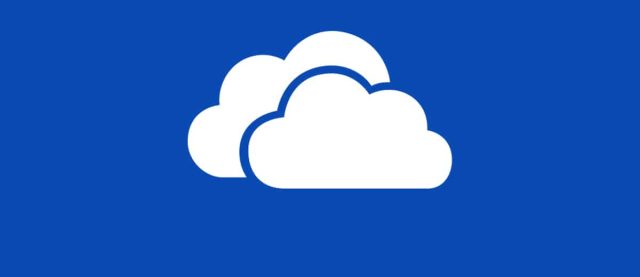خطای 0x8004de2f باعث مسدود شدن OneDrive، Outlook، فعالسازی Office یا حتی فعالسازی ویندوز میشود زمانی که سیستم شما قادر به اتصال به سرورهای مایکروسافت یا تأیید اطلاعات ورود نباشد. این خطا اغلب باعث اختلال در همگامسازی فایلها، دسترسی به ایمیل یا اعتبارسنجی لایسنس میشود و معمولاً ناشی از مشکلات شبکه، پروتکلهای امنیتی قدیمی یا کش خراب اطلاعات ورود است. رفع این مشکلات باعث بازگشت دسترسی بدون مشکل به سرویسهای مایکروسافت و جلوگیری از وقفههای بیشتر میشود.
بررسی اتصال اینترنت و تنظیمات شبکه
گام ۱: مطمئن شوید دستگاه شما اتصال اینترنت پایدار دارد. یک مرورگر باز کنید و چند سایت را بارگذاری کنید. اگر صفحات باز نمیشوند یا کند هستند، مودم یا روتر خود را ریست کنید. اگر مشکل ادامه داشت، به یک شبکه دیگر مثل هاتاسپات موبایل وصل شوید تا مشکل محلی را رد کنید. سرویسهای مایکروسافت به اتصال شبکه مطمئن نیاز دارند تا لایسنسها را تأیید و دادهها را همگامسازی کنند.
گام ۲: موقتاً VPN یا سرور پروکسی را غیرفعال کنید. به تنظیمات > شبکه و اینترنت > پروکسی بروید و گزینههای «تشخیص خودکار تنظیمات» و «استفاده از سرور پروکسی» را خاموش کنید. اگر از VPN استفاده میکنید، آن را هنگام عیبیابی قطع کنید. VPN و پروکسیها میتوانند اتصالهای امن مورد نیاز برنامههای مایکروسافت را مسدود یا مسیریابی کنند و باعث شکست احراز هویت شوند.
گام ۳: ابزار عیبیابی داخلی شبکه و اینترنت را اجرا کنید. در نوار جستجوی ویندوز، عبارت Troubleshoot را تایپ کرده، سپس Additional troubleshooters را انتخاب کنید. در لیست، عیبیاب Network and Internet را اجرا کنید و هر پیشنهادی برای رفع مشکل را اعمال کنید. این ابزار مشکلات رایج شبکه را شناسایی و برطرف میکند.
فعالسازی پروتکلهای امنیتی TLS مورد نیاز
اپلیکیشنهای مایکروسافت، بهویژه OneDrive، برای ارتباط امن به پروتکلهای مدرن Transport Layer Security (TLS) نیاز دارند. تنظیمات قدیمی یا غیرفعال TLS میتواند مانع احراز هویت یا همگامسازی شود.
گام ۱: با فشار دادن کلیدهای Windows + R پنجره Run را باز کنید، عبارت inetcpl.cpl را تایپ کرده و Enter بزنید تا پنجره Internet Properties باز شود.
گام ۲: به تب Advanced بروید. سپس به بخش Security پایین صفحه اسکرول کنید.
گام ۳: مطمئن شوید که گزینههای Use TLS 1.0، Use TLS 1.1 و Use TLS 1.2 تیک خوردهاند. برای حداکثر امنیت، در صورت وجود، TLS 1.3 را هم فعال کنید و پروتکلهای SSL 3.0 و نسخههای قدیمیتر را غیرفعال نمایید.
گام ۴: روی Apply کلیک کنید و سپس OK را بزنید. کامپیوتر خود را ریستارت کنید تا تغییرات اعمال شوند. این مرحله باعث میشود برنامهها بتوانند ارتباط امن با سرورهای مایکروسافت برقرار کنند.
پاکسازی اعتبارنامههای ذخیره شده و ریست احراز هویت
اعتبارنامههای ذخیرهشده خراب یا قدیمی اغلب مانع ورود به حسابهای مایکروسافت میشوند و باعث خطای 0x8004de2f میگردند. حذف این اعتبارنامهها برنامهها را مجبور میکند دوباره احراز هویت کنند و مشکلات ورود مکرر را برطرف میسازد.
گام ۱: کنترل پنل را باز کنید، به User Accounts > Credential Manager بروید و سپس Windows Credentials را انتخاب کنید.
گام ۲: هر ورودی مربوط به OneDrive، Outlook یا Office را پیدا کنید. روی هر اعتبارنامه مرتبط کلیک کرده و گزینه Remove را انتخاب کنید. این کار رمزعبورها و توکنهای ذخیرهشده که ممکن است منقضی یا نامعتبر باشند را حذف میکند.
گام ۳: برای مشکلات ماندگارتر، شناسههای حساب کاربری ذخیرهشده در کش را در رجیستری ویندوز پاک کنید. کلید Windows + R را فشار دهید، regedit را تایپ کنید و Enter بزنید.
گام ۴: به مسیر زیر در رجیستری بروید:
HKEY_CURRENT_USER\SOFTWARE\Microsoft\Office\16.0\Common\Identity
گام ۵: روی کلید Identity راستکلیک کنید و گزینه Delete را انتخاب کنید. حذف را تایید کنید.
احتیاط: ویرایش رجیستری اگر به اشتباه انجام شود ممکن است باعث ناپایداری سیستم شود. قبل از اعمال تغییرات از رجیستری نسخه پشتیبان تهیه کنید.
گام ۶: کامپیوتر خود را ریستارت کنید. سپس OneDrive، Outlook یا Office را باز کرده و دوباره با حساب مایکروسافت خود وارد شوید. این کار باعث میشود برنامهها درخواست اعتبارسنجی جدید کنند و اطلاعات را ذخیره کنند.
ریست کردن برنامههای OneDrive و Office
ریست کردن OneDrive یا Office میتواند حافظههای پنهان داخلی را پاک کند و مشکلات مربوط به ورود یا همگامسازی را برطرف نماید.
گام ۱: برای ریست کردن OneDrive، کلید ویندوز + R را فشار دهید و این دستور را وارد کنید:
%localappdata%\Microsoft\OneDrive\onedrive.exe /resetاگر OneDrive به طور خودکار پس از ریستارت اجرا نشد، این دستور را وارد کنید:
%localappdata%\Microsoft\OneDrive\onedrive.exeاگر هنگام اجرای دستور قبلی با پیام «ویندوز نمیتواند فایل را پیدا کند» مواجه شدید، از مسیر کامل زیر استفاده کنید:
C:\Program Files\Microsoft OneDrive\onedrive.exe /resetگام ۲: برای تعمیر آفیس، به مسیر زیر بروید:
Settings > Apps > Installed apps
سپس در لیست برنامهها، آفیس را پیدا کنید و روی آن کلیک کنید تا گزینههای تعمیر نمایش داده شود.
گام ۳: نرمافزار Microsoft Office را پیدا کنید، روی آن کلیک کرده و گزینه Modify را انتخاب کنید. سپس Online Repair را بزنید. این کار فایلهای اصلی آفیس را بدون حذف اسناد شما دوباره نصب میکند.
بروزرسانی یا ورود مجدد به حسابها در Outlook و Office
عدم تطابق حسابها یا منقضی شدن نشستها میتواند باعث بروز خطای 0x8004de2f هنگام فعالسازی یا ورود شود.
گام ۱: هر برنامهای از مجموعه Office را باز کنید، به مسیر File > Account بروید. کنار حساب کاربری خود روی Sign Out کلیک کنید، سپس با استفاده از اطلاعات حساب مایکروسافت خود دوباره وارد شوید. این کار نشست شما را تازهسازی کرده و توکنهای احراز هویت را بهروزرسانی میکند.
گام ۲: در Outlook، حساب خود را حذف کرده و دوباره اضافه کنید. وارد تنظیمات Outlook شوید، به بخش Accounts بروید، حساب مورد نظر را انتخاب کرده و گزینه Remove را بزنید. سپس Outlook را مجدداً راهاندازی کرده و حساب را دوباره اضافه کنید. این کار باعث میشود Outlook با اطلاعات و تنظیمات بهروز شده اتصال برقرار کند.
غیرفعال کردن موقت آنتیویروس یا فایروال
برخی آنتیویروسها یا فایروالهای شخص ثالث ممکن است دسترسی برنامههای مایکروسافت به اینترنت را مسدود کنند و باعث بروز خطای 0x8004de2f شوند. آنتیویروس خود را موقتاً غیرفعال کنید یا برای برنامههای OneDrive، Outlook و Office استثنا ایجاد کنید. اگر با این کار مشکل حل شد، تنظیمات نرمافزار امنیتی را بهگونهای تغییر دهید که اتصالهای لازم مجاز باشند و سپس محافظت را دوباره فعال کنید.
بررسی وضعیت مجوز حساب مایکروسافت و اشتراک
برای کاربران OneDrive for Business یا Office 365، نبود یا منقضی شدن مجوز میتواند باعث خطاهای مکرر تأیید هویت شود. مدیران باید بررسی کنند که حساب کاربری مربوطه در مرکز مدیریت Microsoft 365 دارای مجوز فعال باشد. اگر چندین کاربر دچار مشکل شدهاند، وضعیت اشتراک سازمان را در بخش Billing > Your products بررسی کرده و مجوزهای لازم را اختصاص یا تمدید کنند تا دسترسی بازیابی شود.
رفع خطای 0x8004de2f در ویندوز ۱۱ معمولاً ترکیبی از عیبیابی شبکه، بازنشانی اعتبارنامهها و بهروزرسانی پروتکلهای امنیتی را میطلبد. انجام این مراحل، اتصال، همگامسازی و فعالسازی برنامههای مایکروسافت را بازگردانده و جریان کاری شما را بدون وقفه نگه میدارد.